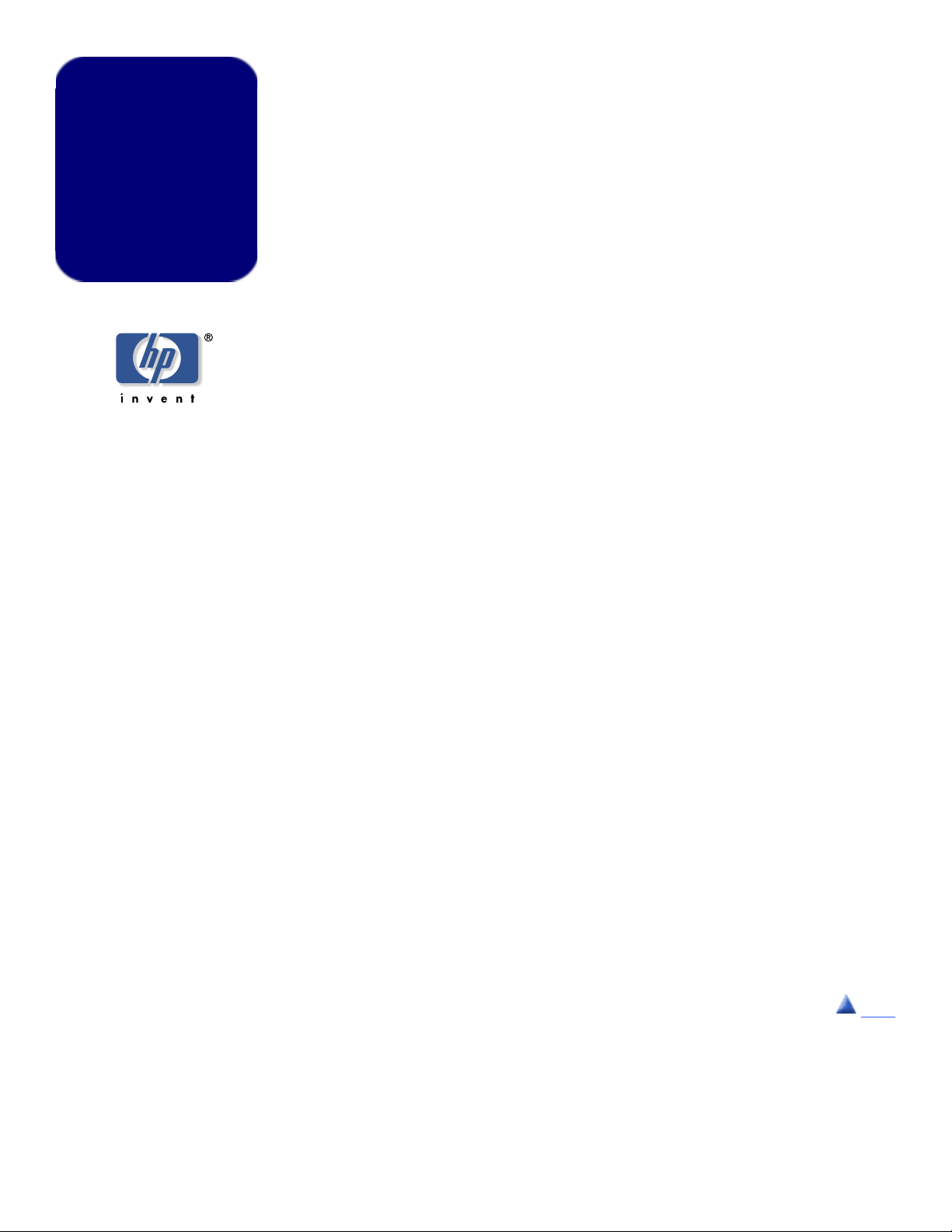
使用 HP DLA 錄製檔案
HP Pavilion
家用電腦資料
重要網站
㆘載更新
HP DLA 可讓您透過拖曳功能,將 hp cd-writer 燒錄機如同軟式磁碟機㆒
般使用。
重要:
重要:
重要:重要:
要使用能夠透過 DLA 程式錄製檔案的光碟片,
若要透過
1 按㆘ hp cd-writer 燒錄機的 [退出] 鈕,並放入空白 CD-R 或 CD-RW
光碟片。
2 按㆘ [
3 在 hp cd-writer 燒錄機圖示㆖按㆘滑鼠右鍵,並選擇 [
4 在 [
5 在 [格式化類型]
6 若需要,您可按㆘ [
[開始
開始]]]] 後,再按 [[[[我的電腦
[[
開始開始
[卷冊標籤]
[[
光碟片,您必須要選擇快速格式化。 至於 CD-RW 光碟片,若是第
㆒次進行格式化,您必須要選擇完整格式化。
備註﹕
備註﹕
備註﹕備註﹕
快速格式化通常只需不到㆒分鐘的時間。
才能讀取使用壓縮選項格式化的檔案) 如果檔案已被壓縮,則 此選
項無法再進行壓縮。
重要:
重要:
重要:重要:
HP DLA
] ㆗,輸入光碟片的標題。
] ]
依光碟機的速度與光碟片的大小,完整格式化可能需要 20 到 45 分鐘。
含壓縮檔案的
錄製檔案,您需要先將光碟格式化。
格式化的步驟如㆘:
其
我的電腦]
我的電腦我的電腦
㆗,選擇 [[[[完整
[啟用壓縮
啟用壓縮]
[[
啟用壓縮啟用壓縮
CD-R
光碟片,無法讓它們相容。
]。
]]
完整]]]] 或 [[[[快速清除
完整完整
]。 (只有安裝了 DLA 軟體的電腦,
]]
快速清除]
快速清除快速清除
]。 針對所有的 CD-R
]]
[格式化
格式化]
[[
格式化格式化
]。
]]
:
::
7 按㆘ [
8 對於提醒您所有 CD ㆖的資料會被刪除的訊息,按㆘ [
9 按㆘ [
10 完成格式化光碟片後,您就可以複製檔案到 hp cd-writer 燒錄機
如果您要透過不支援 DLA 的 CD 光碟機讀取經 DLA 格式化的光碟片,
您只要在 hp cd-writer 燒錄機㆖按㆘滑鼠右鍵,並選擇 [
以了。
重要:
重要: DLA
重要:重要:
[開始
開始]
],進行格式化光碟片。
[[
開始開始
]]
是]
] 來回應。
[[[是是是
] ]
[確定
確定]
]。
[[
確定確定
]]
(於某些選單㆗,可能標示為 DLA 燒錄機),其方式如㆘:
■
將檔案拖曳至燒錄機圖示㆖。
■
選擇程式㆗的 [[[[另存新檔
■
在檔案㆖按㆘滑鼠右鍵,選擇 [[[[傳送至
軟體的 [相容化] 選項只適用於未壓縮的
另存新檔]
另存新檔另存新檔
],將檔案儲存到您的燒錄機㆗。
]]
傳送至]
傳送至傳送至
],然後選擇您的燒錄機。
]]
[相容化
相容化]
[[
相容化相容化
CD-R
] 就可
] ]
光碟片。。。。 ㆒
旦您將光碟片相容之後,則該光碟片就被封住,因此也就無法再寫入任
何的檔案。
頁首
